想在华为手机上安装手机语音助手,让生活更加便捷和智能?华为手机语音助手是一个非常实用的功能,可以帮助用户完成各种操作,如发送短信、拨打电话、设置提醒等,许多用户可能不清楚在华为手机上如何设置和安装这个功能。华为手机语音助手在哪个菜单设置呢?接下来我们就来详细介绍一下。
华为手机语音助手在哪个菜单设置
具体步骤:
1.第一步:首先我们需要进入到我们的手机,然后在我们的手机桌面上找到“设置”的图标,接着我们点击进入到手机设置的界面。
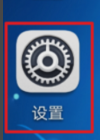
2.第二步:接着我们在手机的设置界面里面找到“智能辅助”这个选项,然后我们点击进入到这个选项里面。然后我们会看到“语音控制”的选项。
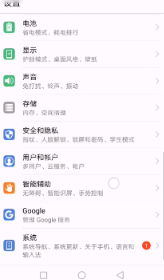
3.第三步:点击进入到“语音控制”界面,在里面找到“语音唤醒”。然后这个选项的后面就会有一个开关的选项,我们把它打开就行了。
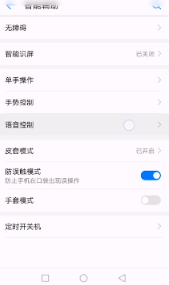
4.第四步:我们返回到我们的手机桌面,关屏。之后我们根据系统的提示来对我们的手机说话,它就会根据我们语音的意思来进行操作了。
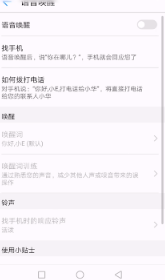
以上就是想在华为手机上安装手机语音助手的全部内容,有出现这种现象的用户可以尝试按照以上方法来解决,希望能对大家有所帮助。










